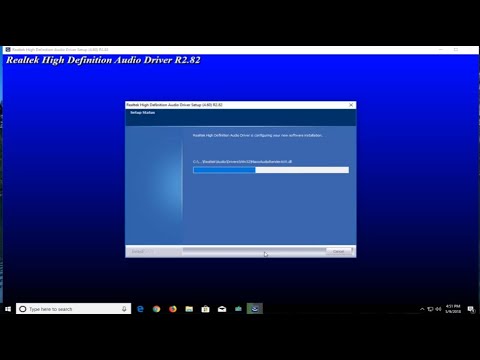Lý do duy nhất không nâng cấp là nếu bạn đang sử dụng phiên bản Windows 32 bit không thể chạy các chương trình 64 bit, nhưng hầu hết các máy tính được tạo trong tám năm qua hoặc tương thích phải tương thích 64 bit. Ngay cả khi máy tính của bạn tương thích, Chrome sẽ không tự cập nhật lên 64 bit - bạn phải tự tải xuống.
Tại sao phiên bản Chrome 64 bit là tốt nhất
Các phiên bản Windows 64 bit an toàn hơn và Chrome không khác. Phiên bản Chrome 64 bit có nhiều tính năng bảo mật bổ sung. Bài đăng trên blog gốc của Google cho biết họ "có thể bảo vệ hiệu quả hơn trước các lỗ hổng dựa trên việc kiểm soát bố cục bộ nhớ của các đối tượng" trên các phiên bản Chrome 64 bit.
Ngoài ra, phiên bản Chrome 64 bit bao gồm phiên bản Adobe Flash 64 bit. Google đã làm việc với Adobe để cải thiện các biện pháp bảo vệ của Flash chống lại nhiều loại tấn công khác nhau và những giảm thiểu này có hiệu quả hơn trên các phiên bản Chrome 64 bit.
Có nhiều cách khác, Chrome cũng hoạt động an toàn hơn trên các phiên bản Windows 64 bit, nhưng Google không có trang khéo léo giải thích tất cả chúng. Ví dụ: nhận xét trong báo cáo lỗi này lưu ý rằng phiên bản 64 bit của Chrome cung cấp khả năng bảo vệ bổ sung từ các chương trình chống vi-rút phần mềm của bên thứ ba mà không nên chạm vào trình duyệt - bám vào các quy trình hộp cát của Chrome. Phiên bản Chrome 32 bit không thể sử dụng cùng một kỹ thuật.
Vẫn không thuyết phục? Chrome 64 bit cũng nhanh hơn trên các tiêu chuẩn web khác nhau. Và, theo Google, nó là hai lần như ổn định, với một nửa như nhiều tai nạn như phiên bản 32-bit trên các trang web bình thường.
Không có nhược điểm thực sự để nâng cấp
Trong năm 2014, Google lưu ý rằng "vấn đề duy nhất được biết là thiếu hỗ trợ plugin NPAPI 32 bit". Điều này có nghĩa là trình cắm Java và các trình cắm trình duyệt khác sẽ không hoạt động trên phiên bản Chrome 64 bit. Tuy nhiên, Chrome không hỗ trợ nữa bất kì loại plugin NPAPI như Chrome 42, 32 hoặc 64 bit.
(Phiên bản 64 bit của Chrome không bao gồm plugin Flash 64 bit, và nó sẽ hoạt động bình thường với các trang web sử dụng Flash).
Nếu bạn đang sử dụng phiên bản Windows 64 bit, bạn nên sử dụng phiên bản Chrome 64 bit. Chúng tôi không chắc chắn lý do Google không tự động cập nhật tất cả người dùng Windows 64 bit. Nó nên.
Cách kiểm tra phiên bản Chrome bạn đang sử dụng
Để kiểm tra xem bạn đang sử dụng phiên bản Chrome nào, hãy nhấp vào nút menu ở góc trên cùng bên phải của cửa sổ trình duyệt Chrome, trỏ tới “Trợ giúp” và chọn “Giới thiệu về Google Chrome”.



Cách chuyển sang phiên bản 64 bit
Chuyển đổi rất dễ dàng. Truy cập trang tải xuống Chrome dành cho Windows để tải xuống. Sau khi nhấp vào liên kết tải xuống, hãy đảm bảo trang có nội dung “64 bit” trong “Tải xuống Chrome dành cho Windows.” Bất cứ khi nào bạn tải xuống Chrome trong tương lai, hãy đảm bảo rằng trang đó có 64 bit ở đây.
Nếu không nói 64 bit, bạn sẽ nhận được phiên bản 32 bit. Nhấp vào liên kết “Tải xuống Chrome cho nền tảng khác” trên trang và chọn phiên bản Chrome 64 bit.

Nếu bạn gặp lỗi khi chạy trình cài đặt này, bạn đã cài đặt phiên bản Windows 32 bit và không thể sử dụng phiên bản Chrome 64 bit. Bạn có thể chuyển sang phiên bản Windows 64 bit, nếu phần cứng của bạn hỗ trợ nó.
Điều gì về Mac và Linux?
Không sử dụng Windows? Đừng lo, có thể bạn đang sử dụng phiên bản Chrome 64 bit.
Trên Mac OS X, Chrome chỉ chạy được 64 bit với Chrome 39 vào năm 2014. Miễn là bạn không sử dụng máy Mac 32 bit cổ, bạn đã cài đặt phiên bản Chrome 64 bit.
Trên Linux, Chrome chỉ chạy 64 bit vào đầu tháng 3 năm 2016. Nếu bạn vẫn cài đặt phiên bản 32 bit, bạn có thể truy cập trang tải xuống Google Chrome và cài đặt phiên bản 64 bit ngay bây giờ. Nếu bạn đang sử dụng phiên bản 32 bit của bản phân phối Linux, có thể bạn nên nâng cấp lên phiên bản 64 bit.

Google có thể sẽ di chuyển người dùng Windows 64 bit sang Chrome 64 bit cuối cùng, giống như họ đã làm trên Mac. Cho đến lúc đó, bạn nên đảm bảo bạn đang sử dụng Chrome 64 bit trên máy tính chạy Windows của mình.